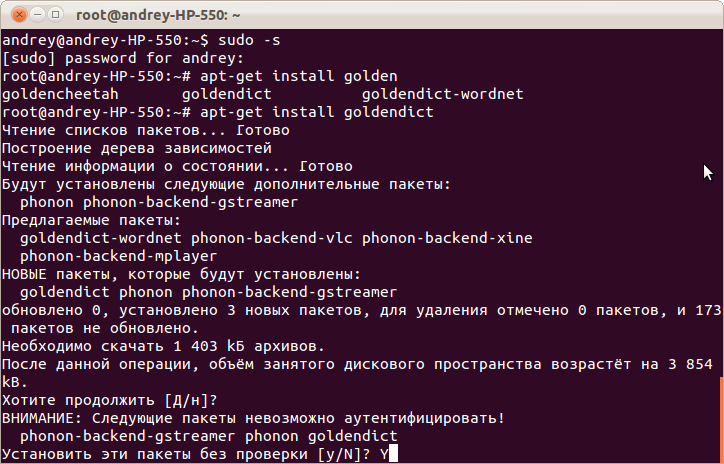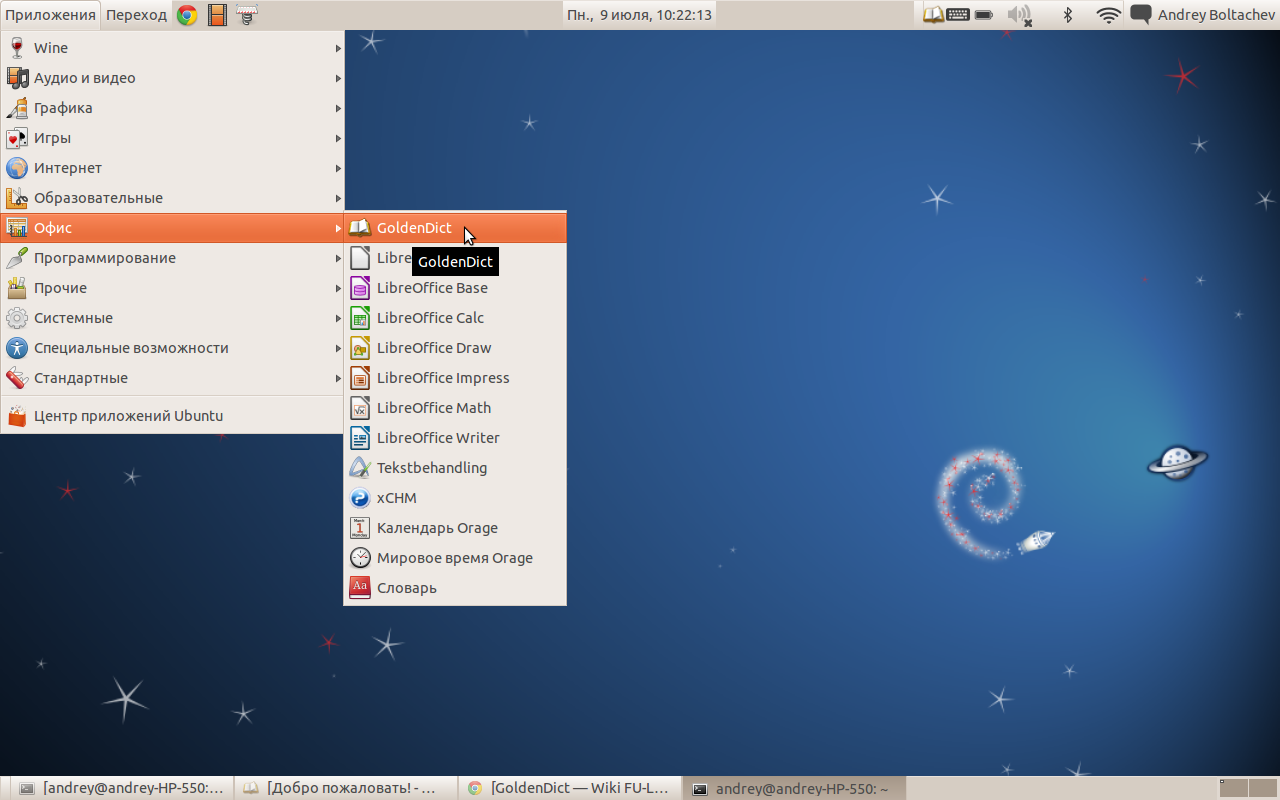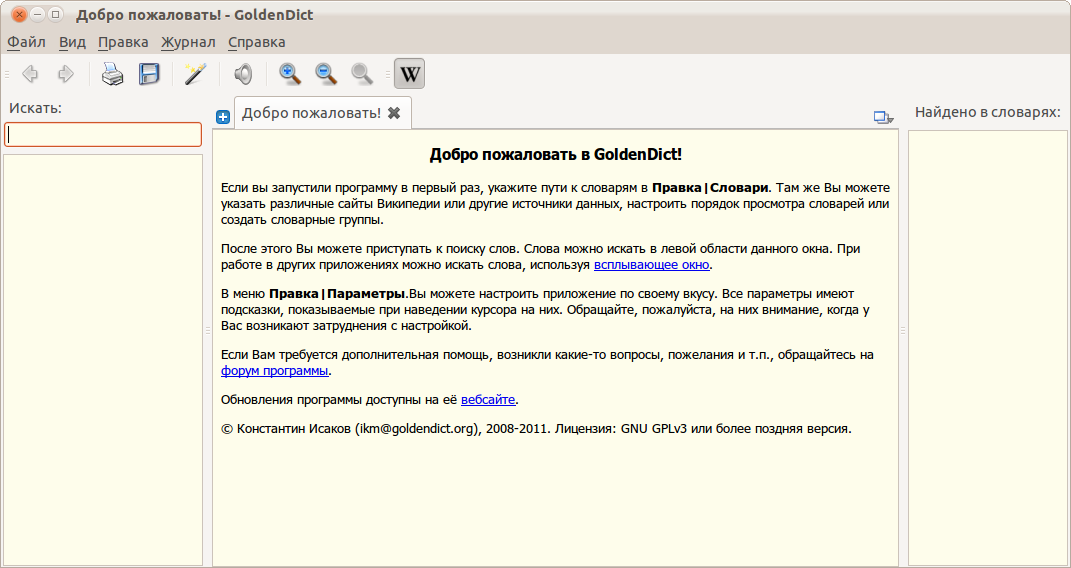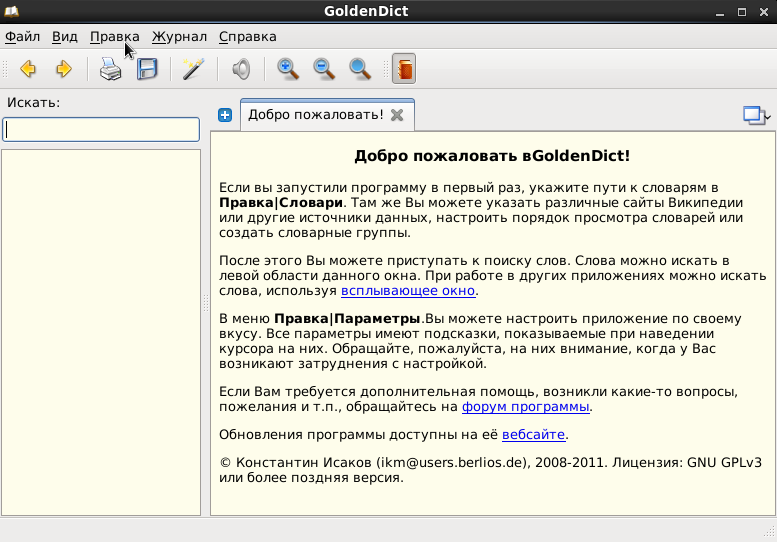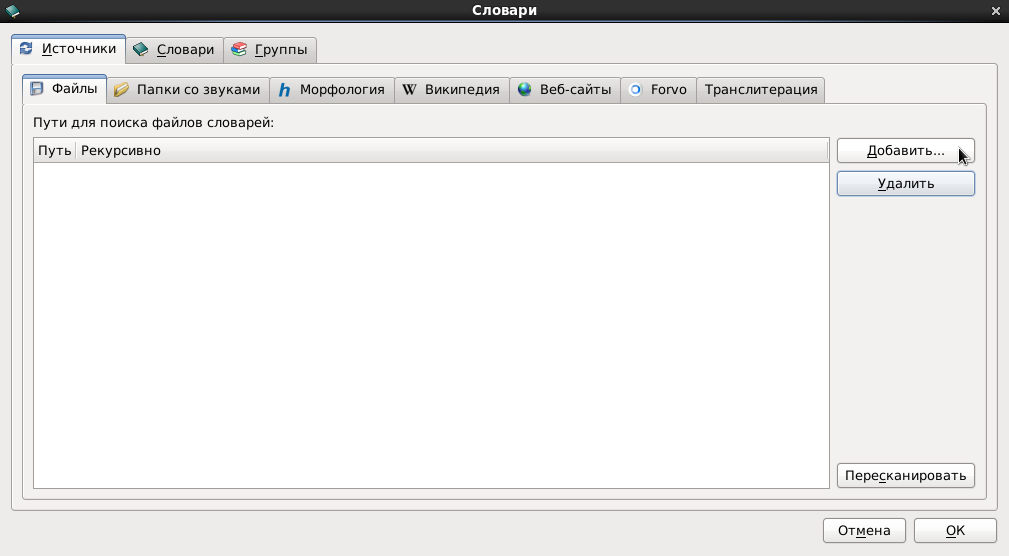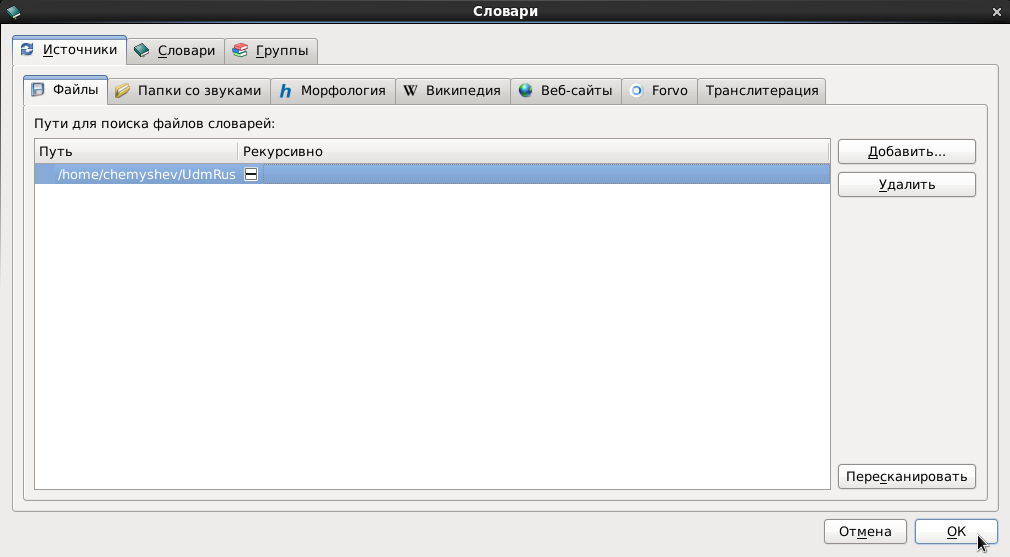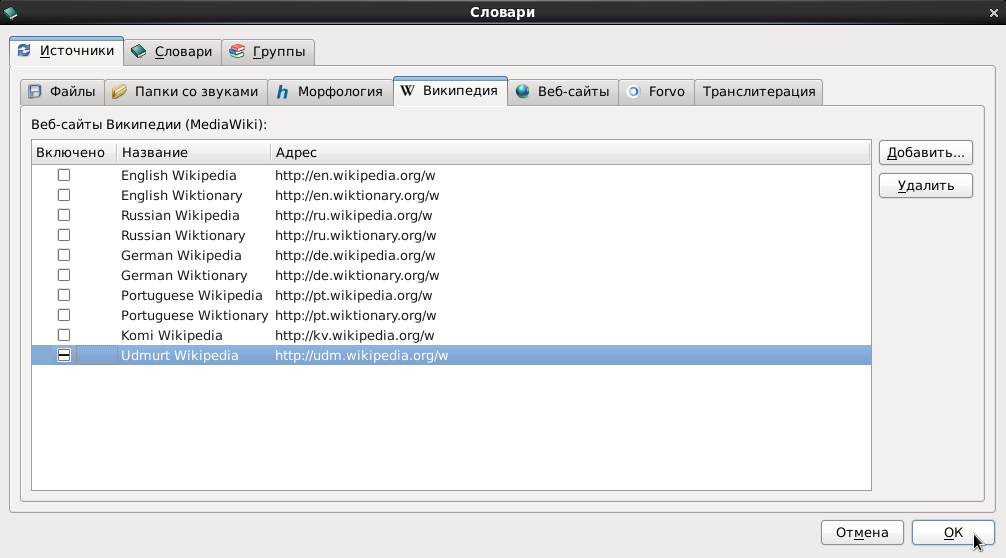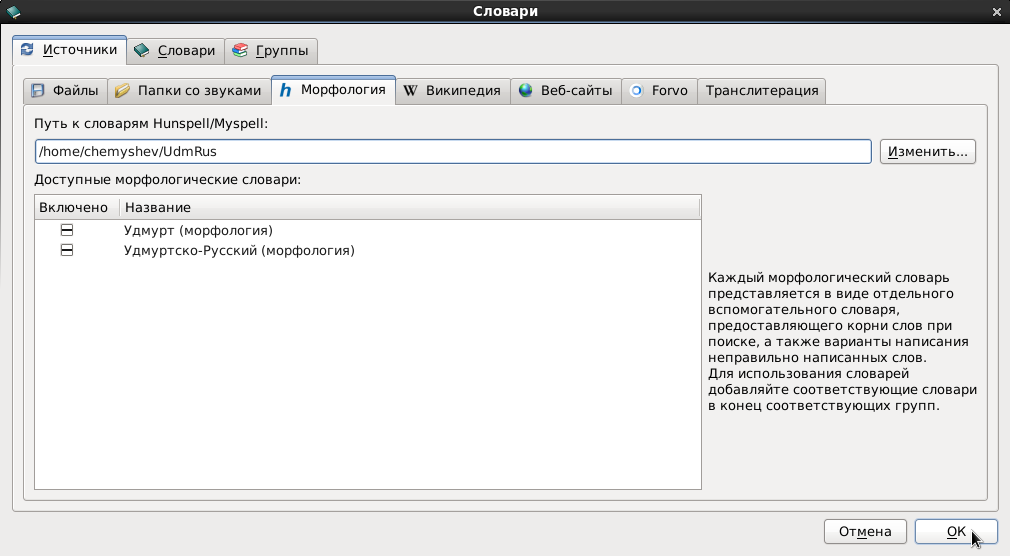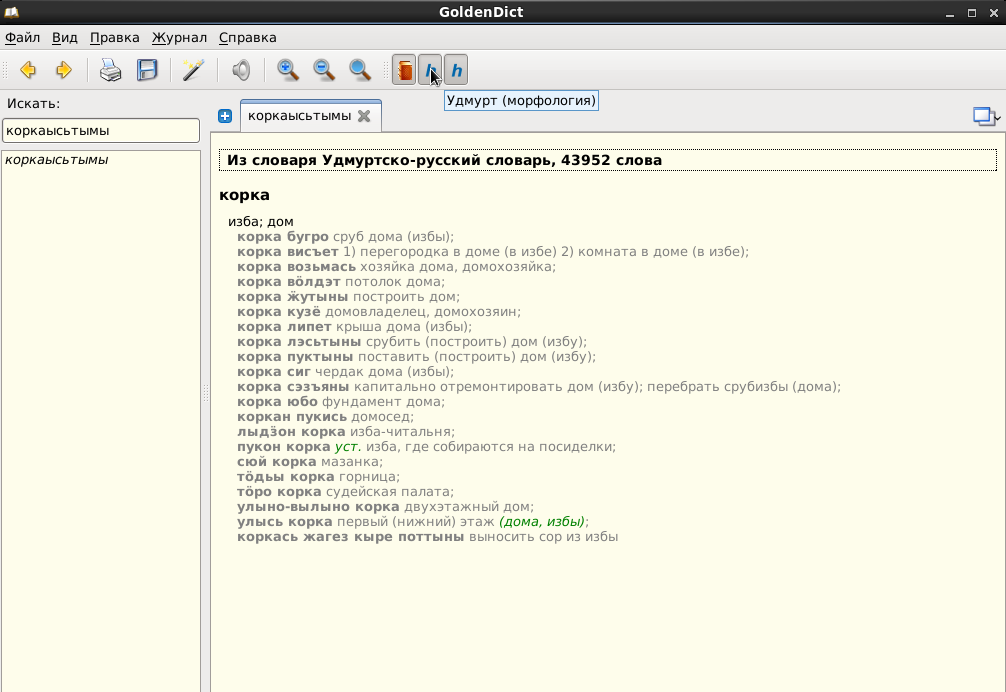GoldenDict: различия между версиями
Admin (обсуждение | вклад) Нет описания правки |
Admin (обсуждение | вклад) |
||
| Строка 66: | Строка 66: | ||
== Изменение шрифта для отображения словарных статей == | == Изменение шрифта для отображения словарных статей == | ||
Для того, чтобы изменить шрифт, его размер или фон, используемый для отображения словарных статей создайте файл '''article-style.css''' и поместите его: | Для того, чтобы изменить шрифт, его размер или фон, используемый для отображения словарных статей создайте файл '''article-style.css''' и поместите его: | ||
- в Linux - в каталог ~/.goldendict | - в Linux - в каталог '''~/.goldendict''' | ||
- в Windows - в папку %APPDATA%\GoldenDict | - в Windows - в папку '''%APPDATA%\GoldenDict''' | ||
Файл '''article-style.css''' может выглядет следующим образом: | Файл '''article-style.css''' может выглядет следующим образом: | ||
Версия от 15:07, 14 июля 2012
GoldenDict — свободная оболочка для электронных словарей с открытым исходным кодом, поддерживающая многие форматы словарей ABBYY Lingvo, StarDict, Babylon, Dictd. Также GoldenDict может напрямую обращаться к содержимому веб-сайтов на основе вики-движка MediaWiki (таким как Википедия, Викисловарь и др.).
Установка GoldenDict в Windows
Инсталятор можно скачать с официального сайта:
http://downloads.sourceforge.net/goldendict/GoldenDict-1.0.1-1-Install.exe
Установка GoldenDict в SL, SLCE и НауЛинукс
Для получения доступа к репозиториям НауЛинукс 6 необходимо установить пакеты:
http://downloads.naulinux.ru/pub/NauLinux/6.2/i386/os/nau-yum-conf-6.2-1.Nau6x.noarch.rpm http://downloads.naulinux.ru/pub/NauLinux/6.2/i386/sites/School/RPMS/nau-school-yum-conf-6.2-1.Nau6x.noarch.rpm
Чтобы установить пакеты GoldenDict при помощи команд командной строки, необходимо:
- обновить данные о пакетах в репозиториях:
yum clean all
- установить пакеты при помощи команды:
yum install --enablerepo=naulinux-testing goldendict
Установить пакеты также можно при помощи графических средств управления пакетами PackageKit (Система -> Администрирование -> Установка и > удаление программ) или Yumex (Приложения -> Системные -> Дополнение к Yum). Перед установкой необходимо обновить данные о пакетах.
Для запуска GoldenDict выберите Офис -> GoldenDict
Чтобы воспользоваться в GoldenDict англо-русским и русско-английским словарями, входящими в НауЛинукс, после установки GoldenDict необходимо установить пакеты Mueller-sdict и Korolew_ruen-sdict:
yum install Mueller-sdict Korolew_ruen-sdict
Установка GoldenDict в Ubuntu Linux
Открываем терминал (это обычно можно сделать клавишами Ctrl+Shift+T или через меню), переходим в режим суперпользователя (командой sudo -s) и вводим команду apt-get install goldendict. При появлении вопроса Хотите продолжить? Нажимаем Enter, при появлении предупреждения Следующие пакеты невозможно аутентифицировать! вводим латинскую Y, нажимаем Enter и продолжаем установку, ждём до конца.
После установки, если всё хорошо, GoldenDict должен установиться, и его можно будет запустить по ярлыку через меню (Приложения → Офис → Goldendict)
Окно программы выглядит так
Установка GoldenDict в Mac OS X
Для Mac скачайте и установите следующий пакет:
http://komikyv.ru/downloads/goldendict.dmg
Добавление словарей и вики
Когда установили GoldenDict, чтобы добавить словари, например, удмуртско-русский словарь:
http://komikyv.ru/downloads/UdmRus.zip
Необходимо перейти "Правка" --> "Словари", нажать "Добавить" и указать путь, куда поместили папку "UdmRus":
Чтобы добавить поиск по википедии, например, по удмуртской, нажмите "Правка" --> "Словари" --> "Википедия" и добавьте адрес нужно википедии, поставьте напротив ссылки него галочку и "Добавить":
Использование морфологии
На примере удмуртской морфологии:
Изменение шрифта для отображения словарных статей
Для того, чтобы изменить шрифт, его размер или фон, используемый для отображения словарных статей создайте файл article-style.css и поместите его: - в Linux - в каталог ~/.goldendict - в Windows - в папку %APPDATA%\GoldenDict
Файл article-style.css может выглядет следующим образом:
body
{
# для изменения фона
# background: blue;
# для изменения шрифта
font-family: PT Sans;
# для изменения размера шрифта
# font-size: 14px;
}